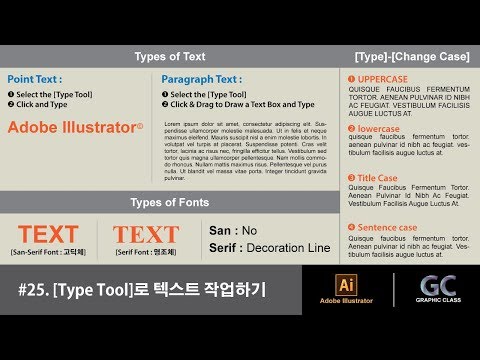Microsoft Word er et kraftfuldt værktøj til redigering og oprettelse af tekstdokumenter. Dens muligheder giver dig mulighed for at oprette næsten ethvert dokument, der har den krævede formatering. For eksempel kan du bruge Words funktioner til at oprette enhver lodret tekst, der kan være nyttig, når du udskriver brochurer eller reklamer.

Instruktioner
Trin 1
En af metoderne til oprettelse af lodret formatering i Word er at indsætte den ønskede tekst i en tabel. Åbn Word ved hjælp af Start - Alle programmer - Microsoft Office - Microsoft Word. Opret et tomt dokument, eller åbn den ønskede fil, hvor du vil indsætte lodret tekst.
Trin 2
Gå til "Indsæt" i teksteditorens øverste værktøjslinje. Klik på knappen "Tabel", og opret det krævede antal celler.
Trin 3
Indtast den ønskede tekst i den viste tabel. Derefter skal du højreklikke på det og vælge "Tekstretning". I det viste felt "Orientering" skal du vælge den ønskede retning for teksten.
Trin 4
For at gøre bordets kanter usynlige skal du højreklikke på den og vælge "Kanter og udfyld". I vinduet, der åbnes, skal du gå til fanen "Kant" og klikke på ikonet "Nej", som giver dig mulighed for at annullere visningen af grænserne.
Trin 5
Du kan også bruge menuen Tekstboks til at indsætte tekst. For at gøre dette skal du gå til afsnittet "Indsæt" i programmets øverste værktøjslinje. Klik på knappen "Tekstfelt" på listen, der vises, og vælg den type indskrift, der passer dig.
Trin 6
Når tekstboksen er indsat på rammen, skal du justere dens position ved hjælp af den tilsvarende pil over den. Du kan dreje feltet til en hvilken som helst vinkel og gøre tekstvisningen lodret. For at indstille yderligere formateringsindstillinger skal du højreklikke i tekstområdet og vælge "Avancerede layoutindstillinger". Du kan også altid bruge emnet "Hjem" - "Format" - "Tekstretning" på værktøjslinjen. Når du har anvendt alle ændringerne, skal du gemme filen.